当ブログで使用しているWordPressのテーマ「Simplicity」。
今までバージョン1(1.9)を使っていたのですが、この度Simplicity2にアップグレードしたので、その移行手順などを簡単に紹介したいと思います。
1. データのバックアップ
まずは何はともあれデータのバックアップです!アップグレードによって不具合が出ても復元できるようバックアップをとります。
バックアップ方法はこちらのサイトを参考にしました。
▶︎ WordPressの手動バックアップ(さくらサーバー)のやり方 | 元システムエンジニア★兄貴エンドー★の激パソコン道場!
さくらサーバーを使ってる人向けですが、FTPソフトを使うよりDLが速いのでオススメです。
2. WordPressのバージョンアップ
続いて、ついでにWordPressを最新のものにバージョンアップをします。更新はWordPressのダッシュボードからできます。
自分はWordPressバージョン4.4を使っていたのですが、一気に4.9まで上げました。これにより面倒なことが起きたのですが(汗)それについては後ほど・・・。
3. Simplicityのインストール
で、次にSimplicityをインストールします。
データは配布されてるので、作者のわいひらさんのサイトからテーマ(親テーマ)のデータをDL。
あと上記サイトのサイドバーに「Simplicity2 子テーマ」のダウンロードボタンがあるので、子テーマもDLしてください。
そしてWordPressの 外観 > テーマ から 、画面左上の新規追加ボタンで、親テーマと子テーマをインストールします。
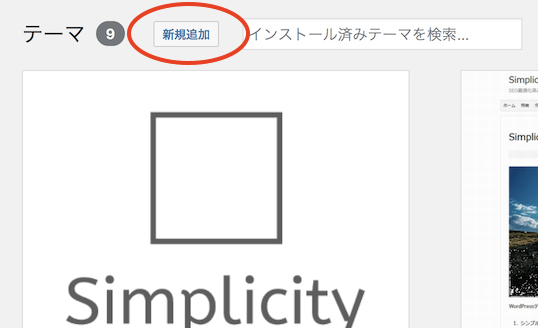
4. プラグイン「Theme Test Drive」で表示を確認
Simpliciyu2をインストールしてもまだ有効化せず、「Theme Test Drive」プラグインを使って非公開で表示を確認します。
▶︎ Theme Test Drive — WordPress Plugins
インストールしてない方は、ダッシュボードの プラグイン > 新規追加 からインストールを行ってください。
そしてプラグインを有効化すると、ダッシュボードの外観から「Theme Test Drive」の項目が表示されるのでそれを選択。すると下のような画面になります。
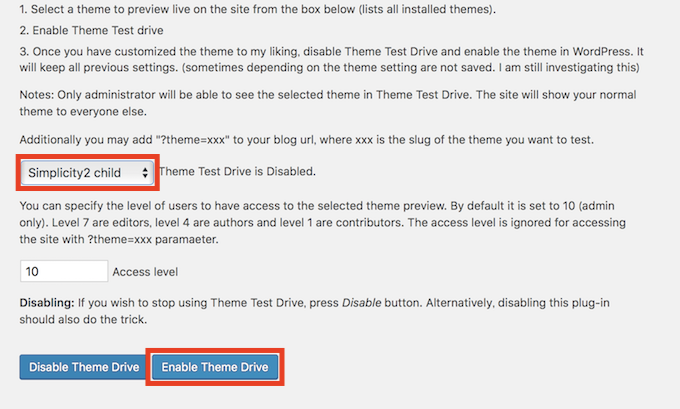
ここでテーマ選択項目で「Simplicity2 child」をせれくと。そして「Enable Theme Drive」をクリック。すると非公開でSimplicity2の表示を確認できます。
具体的に言うと、WordPressにログインした状態でブラウザを使って自分のサイトを見ると、Simplicity2のテーマで表示されます。
そしてブラウザのシークレットモードでサイトを見ると、現在有効化されているテーマ(Simplicity1)が表示され、自分以外の人にはSimplicity1で表示されていることになります。
この状態でSimplicity2の表示を確認して、子テーマのCSSなどに手を加えて行きます。
ちなみに、Simplicity1のCSSをそのままSimplicity2に使うのはやめておいた方が良さそうなので、自分は手作業でSimplicity2のCSSに手を加えました。この作業が一番面倒かもしれません。
5. Simplicity2の有効化
で、最後にダッシュボートのテーマ選択画面でSimplicity2を有効化します。
公開後に設定しなければいけない部分もあるので、自分はアクセスの少ない深夜に公開して、カスタマイザーなどを色々いじりました。結果、一つを除いて問題なくアップグレードできました。
で、その問題になったのはブログカードです。これはSimplicityというよりWordPressのバージョンアップによる問題ですが、WordPress4.5以上になると内部リンクのURLはWordPressのvが表示されてしまうのですね。これがイマイチなのです・・・。
Simplicityだとカードは下の画像のようにスマート感じでした。
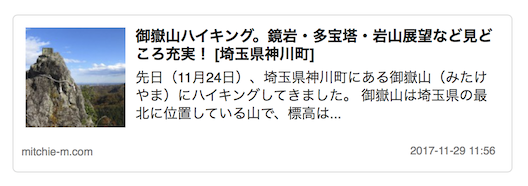
けど、WordPressのはこれです。
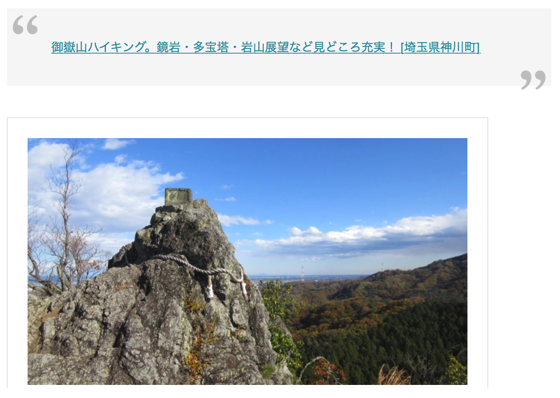
でかいよ・・・。なので、今までの内部リンクのブログカードは全部WordPressので表示されるようになってしまったのですね・・・orz
色々調べた結果、新規の記事ではURLをaタグでURLをリンクするとSimplicityのカードで表示してくれるのですが、過去の記事のブログカードはデータベースのキャッシュを削除しなければいけないようです。しかしこれのやり方がわからん・・・。
ということで、今後は手動でURLをaタグで囲んで行きます(汗)。WordPress4.4以前でSimplicityを使ってる人も、将来のためにブログカードのURLはaタグで囲んでおいた方が良いと思います。
そういうわけで、少々見にくい記事もあるかと思いますが申し訳ございません・・・。
最後に
こんな感じでSimplicity2にアップグレードしましたが、1と2は特に大きな変更はないにしても、細かい部分が使いやすくなっているので更新して良かったです。
AMPなどの最近出たものにも対応しているので、ぜh9いアップグレードをオススメしたいです。
まだモバイルにまで手が回ってないのですが、徐々に整備して行けたらと思ってます。
Mitchie M のコメント:
今後もこのブログをよろしくお願いします!
【著者:Mitchie M @_MitchieM】



コメント
今でも十分見やすいですが、もっと見やすくなるのはいいですね^^
レイアウトは変わってないのですが、表示速度は速くしたいですね。